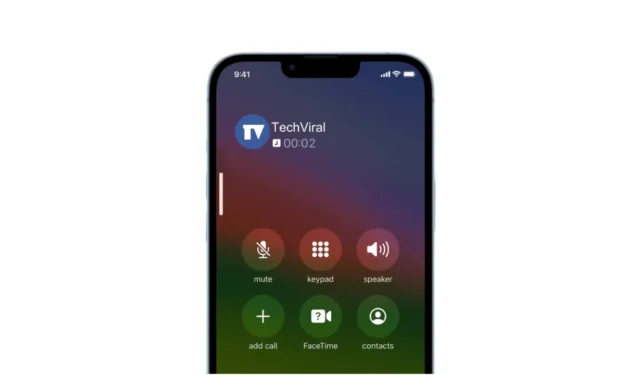
L’iPhone dispose de certaines fonctionnalités pour améliorer votre expérience d’appel, comme l’isolation vocale. Le matériel et les logiciels de l’iPhone font un excellent travail pour extraire votre voix d’un environnement bruyant et la transférer à l’appelant.
Cependant, récemment, quelques utilisateurs d’iPhone ont été confrontés à des problèmes tels qu’un faible volume d’appels. Selon l’utilisateur, le volume baisse drastiquement, notamment lors des appels.
Si vous êtes un utilisateur d’iPhone confronté à un problème similaire, continuez à lire le guide. Ci-dessous, nous avons partagé quelques moyens simples de corriger le faible volume d’appels sur les iPhones. Commençons.
Quelle est la raison du faible volume d’appels sur iPhone ?
Le volume qui devient faible, en particulier pendant les appels, est généralement le signe d’un problème logiciel ou que la personne avec qui vous parlez a un micro défectueux.
Il est également possible que l’écouteur de votre iPhone contienne de la poussière ou qu’il soit défectueux. Quelle que soit la raison, il est recommandé de suivre les méthodes de dépannage que nous avons partagées avant de tirer une conclusion.
Comment réparer le faible volume d’appels sur iPhone
Puisque nous ne connaissons pas la raison du faible volume d’appels sur iPhone, nous devons suivre toutes les méthodes de dépannage qui résolvent les problèmes de volume. Voici ce que vous devez faire.
1. Redémarrez votre iPhone

Il y a de fortes chances que vous rencontriez un faible volume d’appels simplement à cause d’un bug ou d’un problème au niveau du système. Vous pouvez éliminer ces bugs et problèmes en redémarrant votre iPhone.
Le redémarrage est une méthode permanente pour résoudre divers problèmes de téléphone, notamment le faible volume d’appels sur les iPhones.
Pour redémarrer votre iPhone, maintenez enfoncées les touches latérales et de volume. Cela ouvrira le menu Alimentation ; faites-le simplement glisser pour l’éteindre.
2. Déconnectez les AirPod
Si vos Airpods sont connectés à votre iPhone, la sortie audio sera redirigée vers les Airpods. Si cela se produit, vous ne pourrez rien entendre avec l’écouteur de votre iPhone.
Assurez-vous donc que votre iPhone n’est pas connecté à l’Airpod ou à d’autres appareils Bluetooth compatibles. Vous pouvez désactiver le Bluetooth ou appuyer sur l’icône Haut-parleur sur l’écran d’appel pour rediriger la sortie audio vers le haut-parleur.
3. Vérifiez si le protecteur d’écran bloque l’écouteur
Une autre raison importante du faible volume d’appels sur les iPhones est les protecteurs d’écran. Certains protecteurs d’écran n’ont pas de découpe pour les écouteurs, ce qui bloque la sortie audio et entraîne un faible volume d’appel.
Vous devez donc vous assurer que votre protecteur d’écran n’est pas le coupable. Même si le protecteur d’écran comporte une découpe pour l’écouteur, vous pouvez essayer de retirer les particules de poussière de l’écouteur avec un coton doux ou une brosse.
4. Éliminez les problèmes de réseau
Si vous vivez dans une région où les problèmes de réseau sont fréquents, il est certain que le problème de faible volume d’appels auquel vous êtes confronté sur votre iPhone est probablement déclenché par des problèmes de réseau.
Vous devez vérifier le signal réseau sur votre iPhone ; si la force du signal est faible, déplacez-vous vers un endroit dégagé où vous êtes susceptible de recevoir un meilleur signal.
Vous pouvez également demander ce problème à vos amis utilisant le même réseau. S’ils signalent le même problème, vous pouvez passer à un meilleur réseau.
5. Activer/Désactiver le mode avion

Nous vous recommandons d’activer/désactiver le mode Avion pour exclure toute possibilité de problèmes de réseau. L’activation du mode avion déconnectera toute la connectivité réseau de votre téléphone et sa désactivation le reconnectera à nouveau.
Le processus actualisera la connectivité réseau de votre iPhone et résoudra probablement le problème du faible volume d’appels. Alors, ouvrez simplement le centre de contrôle de votre iPhone et appuyez sur le mode Avion. Une fois activé, attendez quelques secondes et désactivez le mode Avion.
6. Désactivez la fonction de suppression du bruit
Les iPhones disposent d’une fonction de suppression du bruit qui réduit le bruit ambiant lors des appels téléphoniques. Parfois, cependant, la fonctionnalité peut mal se comporter et déclencher un problème de faible volume d’appels.
Par conséquent, il est recommandé de désactiver la suppression du bruit sur votre iPhone. Voici ce que vous devez faire.
1. Lancez l’ application Paramètres sur votre iPhone.

2. Lorsque l’application Paramètres s’ouvre, appuyez sur Accessibilité .

3. Sur l’écran Accessibilité, appuyez sur Audio/Visuel .

4. Faites défiler jusqu’à Annulation du bruit du téléphone . Ensuite, désactivez la bascule à côté.

C’est ça! Voici comment désactiver la suppression du bruit du téléphone sur votre iPhone.
7. Passez au mode micro standard sur iPhone
Nous ne savons pas comment, mais le passage au mode micro standard sur iPhone a aidé de nombreux utilisateurs à résoudre les problèmes de faible volume d’appels.
Par conséquent, si vous rencontrez toujours un problème de faible volume d’appels sur votre iPhone, il est temps de passer en mode micro standard. Voici ce que vous devez faire.
1. Pendant l’appel, ouvrez le Centre de contrôle sur votre iPhone.
2. Lorsque le centre de contrôle s’ouvre, appuyez sur le mode micro .

3. Dans le menu qui apparaît, sélectionnez Mode standard .

C’est ça! Cela fera passer le micro en mode Standard.
8. Mettez à jour votre iPhone
Si le problème de faible volume d’appels est dû à un bug logiciel, vous pouvez essayer de mettre à jour la version iOS. Voici comment mettre à jour votre iPhone vers la dernière version.
1. Lancez l’ application Paramètres sur votre iPhone.

2. Lorsque l’application Paramètres s’ouvre, appuyez sur Général .

3. Sur l’écran Général, appuyez sur Mise à jour du logiciel .

4. Sur l’écran suivant, téléchargez et installez toute mise à jour de version en attente .

C’est ça! Après la mise à jour, essayez de passer ou de recevoir un appel téléphonique et vérifiez si le problème de faible volume d’appels persiste.
9. Effectuer une réinitialisation d’usine
Si le faible volume d’appels persiste, une réinitialisation des paramètres d’usine pourrait être utile. Une réinitialisation d’usine restaurera tous les paramètres par défaut de votre iPhone, résolvant éventuellement le problème. Voici comment effectuer une réinitialisation d’usine sur votre iPhone.
1. Lancez l’ application Paramètres sur votre iPhone.

2. Lorsque l’application Paramètres s’ouvre, appuyez sur Général .

3. Sur l’écran Général, appuyez sur Transférer ou Réinitialiser l’iPhone .

4. Sur l’écran suivant, appuyez sur Réinitialiser .

5. Dans le menu qui apparaît, sélectionnez Réinitialiser tous les paramètres .

C’est ça! Maintenant, il vous sera demandé de saisir le mot de passe de votre iPhone ; entrez-le. Cela réinitialisera votre iPhone aux paramètres d’usine.
Ce guide explique comment résoudre le problème de faible volume d’appels de l’iPhone. Si vous avez besoin d’aide supplémentaire pour résoudre le problème, faites-le-nous savoir dans les commentaires ci-dessous.





Laisser un commentaire